- โปรแกรมฟรี EaseUS
- Data Recovery Wizard Free
- Todo Backup Free
- Partition Master Free
Table of Contents
![]() Related Posts
Related Posts
7-Zip คือโปรแกรมบีบอัดและแยกไฟล์ยอดนิยมที่ใช้งานได้ฟรี รองรับไฟล์รูปแบบต่างๆ ทำให้เป็นเครื่องมืออเนกประสงค์ในการจัดการข้อมูลของคุณ อย่างไรก็ตาม ผู้ใช้บางครั้งอาจพบข้อผิดพลาดกับ 7-Zip เช่น ปัญหาเกี่ยวกับส่วนหัวของไฟล์ ข้อผิดพลาดส่วนหัวของ 7-Zip นี้สามารถป้องกันไม่ให้คุณเปิดหรือแยกไฟล์ได้อย่างถูกต้อง ซึ่งอาจทำให้เกิดความหงุดหงิดได้
คู่มือนี้จะแนะนำวิธีแก้ไข ข้อผิดพลาดส่วนหัวของ 7-Zip ที่มีประสิทธิภาพ 3 วิธี แต่ละวิธีได้รับการออกแบบมาให้เรียบง่ายและปลอดภัย ช่วยให้คุณแก้ไขปัญหาได้โดยไม่ต้องมีขั้นตอนที่ซับซ้อน วิธีเหล่านี้จะช่วยให้คุณกู้คืนและทำให้มั่นใจว่าไฟล์ของคุณสามารถเข้าถึงได้อีกครั้ง ไม่ว่าจะ แก้ไขไฟล์เก็บถาวรที่เสียหาย หรือปัญหาส่วนหัวอื่นๆ
- วิธีแก้ไข 1. ลองใช้ซอฟต์แวร์บีบอัดข้อมูลฟรีอื่น ๆ [วิธีแก้ไขด่วน]
- แก้ไข 2. ซ่อมแซมไฟล์ Zip ที่เสียหายด้วย EaseUS Fixo [วิธีที่ได้ผลที่สุด]
- แก้ไข 3. เรียกใช้ CMD เพื่อซ่อมแซมไฟล์ Zip ที่เสียหายบนพีซี Windows
ข้อผิดพลาด Hearder Corrupt ในการแยกไฟล์ Zip คืออะไร
การทำความเข้าใจสาเหตุเหล่านี้จะช่วยให้คุณจัดการและแก้ไขปัญหาได้ดีขึ้น ข้อผิดพลาด "header corrupt" ในไฟล์ Zip มักเกิดจากปัญหาในการติดตั้งโปรแกรมเช่น WinZip, 7-Zip หรือ Matlab หากโปรแกรมเหล่านี้ติดตั้งไม่ถูกต้อง อาจทำให้ header เสียหายในไฟล์ได้
สาเหตุที่พบบ่อยอีกประการหนึ่งคือการติดไวรัส โดยเฉพาะไวรัส CIH ไวรัสนี้ซึ่งรู้จักกันในชื่อไวรัส Chornobyl สามารถสร้างความเสียหายให้กับระบบ เขียนทับข้อมูลสำคัญ หรือแม้แต่ทำลาย BIOS ของระบบ ทำให้เกิดข้อผิดพลาดในการแตกไฟล์ด้วยตนเอง
การเสียหายของส่วนหัวอาจเกิดจากปัญหาต่างๆ ระหว่างการดาวน์โหลดไฟล์ ตัวอย่างเช่น การเชื่อมต่ออินเทอร์เน็ตที่ไม่ดีหรือสิ่งรบกวน เช่น สัญญาณรบกวนจากสายโทรศัพท์ ส่งผลให้ ไฟล์ในคลังเสียหาย
นอกจากนี้ หากคอมพิวเตอร์ของคุณปิดลงกะทันหันในขณะที่กำลังแยกหรือคลายไฟล์เนื่องจากไฟฟ้าดับ อาจทำให้เกิดข้อผิดพลาดส่วนหัวได้
วิธีแก้ไขข้อผิดพลาด 7-Zip Headers ด้วย 3 วิธีที่ได้รับการพิสูจน์แล้ว
หากคุณพบข้อผิดพลาดเกี่ยวกับส่วนหัวของ 7-Zip คุณไม่ได้เป็นคนเดียว เนื่องจากปัญหาทั่วไปนี้ คุณอาจไม่สามารถเข้าถึงไฟล์ที่บีบอัดได้อย่างถูกต้อง โชคดีที่มีวิธีแก้ปัญหาที่ใช้งานได้จริงเพื่อจัดการกับปัญหานี้ เราจะทบทวนวิธีแก้ไขปัญหาส่วนหัวของ 7-Zip ที่ผ่านการพิสูจน์แล้ว 3 วิธี เพื่อให้คุณกู้คืนข้อมูลได้อย่างรวดเร็วและปลอดภัย
วิธีแก้ไข 1. ลองใช้ซอฟต์แวร์บีบอัดข้อมูลฟรีอื่น ๆ [วิธีแก้ไขด่วน]
หากคุณพบข้อผิดพลาดส่วนหัวของ 7-Zip การลองใช้ซอฟต์แวร์บีบอัดฟรีตัวอื่นอาจช่วยแก้ไขปัญหาได้ เครื่องมือต่างๆ นำเสนอทางเลือกที่เชื่อถือได้สำหรับการจัดการไฟล์ zip และอาจหลีกเลี่ยงข้อผิดพลาดที่คุณพบใน 7-Zip

ด้านล่างนี้เราจะสำรวจซอฟต์แวร์บีบอัดฟรียอดนิยมบางตัวที่สามารถแก้ปัญหาของคุณได้อย่างรวดเร็ว
- WinRar: WinRar เป็นโปรแกรมที่ยอดเยี่ยมสำหรับการบีบอัดไฟล์มัลติมีเดีย และสามารถบีบอัดไฟล์เป็นชุดได้ด้วยคุณสมบัติ "ไฟล์เก็บถาวรแบบสมบูรณ์" แม้ว่าจะเน้นการบีบอัดไฟล์ดิบเป็นหลัก แต่ก็รองรับไฟล์รูปแบบ zip และประเภทไฟล์อื่นๆ ด้วยเช่นกัน
- WinZip: WinZip เป็นโปรแกรมบีบอัดและแยกไฟล์ยอดนิยม มีชื่อเสียงในเรื่องการเข้ารหัสที่แข็งแกร่งและเครื่องมือจัดการไฟล์ที่มีประสิทธิภาพ เช่น ZipSend ซึ่งช่วยให้สามารถส่งไฟล์ขนาดใหญ่ได้อย่างปลอดภัย
- Zipware: Zipware คือยูทิลิตี้บีบอัดระบบ Windows ที่ใช้งานง่าย รองรับรูปแบบไฟล์เก็บถาวรหลักๆ และช่วยให้คุณบีบอัดและจัดการไฟล์ได้โดยตรงจาก Windows Explorer
- PeaZip: PeaZip เป็นยูทิลิตี้บีบอัดไฟล์ที่มีความยืดหยุ่นและฟรีซึ่งมักใช้กับไฟล์ Zip โดยมีคุณสมบัติที่ซับซ้อนมากมายสำหรับการบีบอัดและเก็บถาวรไฟล์อย่างง่าย และยังรองรับรูปแบบไฟล์มากกว่า 150 รูปแบบ
หากบทความนี้มีประโยชน์ โปรดแชร์บน SNS ของคุณเพื่อช่วยเหลือผู้คนที่ประสบปัญหาข้อผิดพลาด 7-zip headers เช่นเดียวกับคุณ
แก้ไข 2. ซ่อมแซมไฟล์ Zip ที่เสียหายด้วย EaseUS Fixo [วิธีที่ได้ผลที่สุด]
EaseUS Fixo File Repair เป็นโซลูชันที่มีประสิทธิภาพหากคุณประสบปัญหากับ ไฟล์ Zip ที่เสียหาย นอกจากจะซ่อมแซมไฟล์ zip ที่เสียหาย เสียหาย และไม่ถูกต้องแล้ว ซอฟต์แวร์นี้ยังจัดการงานซ่อมแซมไฟล์ต่างๆ มากมาย สำหรับบุคคลที่ต้องการการซ่อมแซมที่เชื่อถือได้โดยไม่ต้องยุ่งยากกับวิธีการที่ซับซ้อน EaseUS Fixo เป็นตัวเลือกที่ยอดเยี่ยม เนื่องจากให้วิธีการซ่อมแซมไฟล์ Zip ของคุณอย่างง่ายดายและมีประสิทธิภาพ
เมื่อพยายามแตกไฟล์ คุณอาจพบข้อผิดพลาดในการแตกไฟล์ " End of Central Directory Signature Not Found " ปัญหาทั่วไปนี้เกิดขึ้นเมื่อไม่พบไดเร็กทอรีกลางที่รับผิดชอบในการดูแลข้อมูลไฟล์ หรือไดเร็กทอรีกลางเสียหายภายในไฟล์เก็บถาวรแบบ Zip
โปรแกรมนี้มีความโดดเด่นในเรื่องของความเป็นมิตรต่อผู้ใช้และประสิทธิภาพ นอกจากนี้ โปรแกรมยังสแกนและซ่อมแซมไฟล์ zip ได้อย่างรวดเร็ว โดยแก้ไขปัญหาที่อาจทำให้เกิดข้อผิดพลาดส่วนหัวเสียหาย ไม่ว่าไฟล์จะเสียหายบางส่วนหรือมีข้อผิดพลาดเนื่องจากการดาวน์โหลดไม่สมบูรณ์ EaseUS Fixo ก็สามารถช่วยกู้คืนข้อมูลได้
เครื่องมือนี้เป็นวิธีปฏิบัติที่ช่วยให้คุณกู้คืนไฟล์ของคุณให้กลับมาใช้งานได้อีกครั้ง ด้วย EaseUS Fixo คุณสามารถซ่อมแซมไฟล์ zip ได้อย่างปลอดภัยและมีประสิทธิภาพ และหลีกเลี่ยงความหงุดหงิดจากการสูญเสียข้อมูลสำคัญ ดาวน์โหลดลงในคอมพิวเตอร์ของคุณ และตรวจสอบขั้นตอนต่อไปนี้เพื่อ ซ่อมแซมไฟล์ที่เสียหาย :
ขั้นตอนที่ 1 ดาวน์โหลดและเปิด EaseUS Fixo File Repair บนพีซีของคุณ เลือก "File Repair" เพื่อซ่อมแซมไฟล์ Zip ที่เสียหาย คลิก "Add Files" เพื่อเลือกไฟล์ Zip ที่เสียหายจากโฟลเดอร์ของคุณ

ขั้นตอนที่ 2 หากต้องการซ่อมแซมไฟล์ Zip หลายไฟล์พร้อมกัน คุณสามารถคลิกปุ่ม "ซ่อมแซมทั้งหมด" หากคุณต้องการซ่อมแซมไฟล์เดียว ให้เลื่อนตัวชี้ไปที่ไฟล์เป้าหมายแล้วเลือก "ซ่อมแซม" นอกจากนี้ คุณยังสามารถดูตัวอย่างไฟล์ Zip ได้โดยคลิกไอคอนรูปตา

ขั้นตอนที่ 3. คลิก "บันทึก" เพื่อบันทึกไฟล์ที่เลือก คุณสามารถเลือก "บันทึกทั้งหมด" เพื่อบันทึกไฟล์ที่ซ่อมแซมทั้งหมดได้ หลังจากนั้น เลือก "ดูไฟล์ที่ซ่อมแซมแล้ว" เพื่อดูปลายทางในการบันทึกไฟล์ Zip ที่ได้รับการซ่อมแซม

นอกจากนี้ซอฟต์แวร์ EaseUS ยังช่วยแก้ไขไฟล์ที่เสียหายบนพีซี Windows 11 อ่านบทความด้านล่างหากคุณต้องการซ่อมแซมไฟล์อื่นๆ ใน Windows 11
วิธีแก้ไขไฟล์ที่เสียหายใน Windows 11 [3 วิธีที่พิสูจน์แล้วในปี 2024]
บทความนี้ให้คำแนะนำทีละขั้นตอนเกี่ยวกับการแก้ไขและคืนสภาพระบบของคุณให้กลับมาใช้งานได้อย่างเหมาะสม อ่านเพิ่มเติม >>
แก้ไข 3. เรียกใช้ CMD เพื่อซ่อมแซมไฟล์ Zip ที่เสียหายบนพีซี Windows
หากคุณไม่ต้องการติดตั้งเครื่องมือของบุคคลที่สาม Command Prompt (CMD) บน Windows สามารถช่วยคุณได้ โดยใช้ยูทิลิตี้ในตัวนี้ คุณสามารถเรียกใช้คำสั่งจากพีซีของคุณโดยตรงเพื่อซ่อมแซมหรือกู้คืนไฟล์ zip ที่เสียหาย ถือเป็นวิธีที่มีประโยชน์สำหรับผู้ที่คุ้นเคยกับการใช้งานบรรทัดคำสั่งพื้นฐาน
CMD ช่วยให้คุณแก้ไขปัญหาไฟล์ได้โดยไม่ต้องใช้ซอฟต์แวร์ของบริษัทอื่น ทำให้เป็นตัวเลือกที่ตรงไปตรงมาและเข้าถึงได้สำหรับการแก้ไขปัญหาไฟล์ zip นี่คือขั้นตอนง่ายๆ สำหรับการแก้ไขปัญหานี้:
ขั้นตอนที่ 1. เปิด "Command Prompt" ด้วยสิทธิ์ผู้ดูแลระบบ:
- สำหรับ Windows 7, Vista, 8 และ XP: คลิกปุ่ม "Start" แล้วไปที่ "All Programs > Accessories" คลิกขวาที่ "Command Prompt > Run as administrator"
- สำหรับ Windows 8.1, 10 และ 11: คลิกขวาที่ปุ่ม "เริ่ม" และเลือก "พรอมต์คำสั่ง (ผู้ดูแลระบบ)"
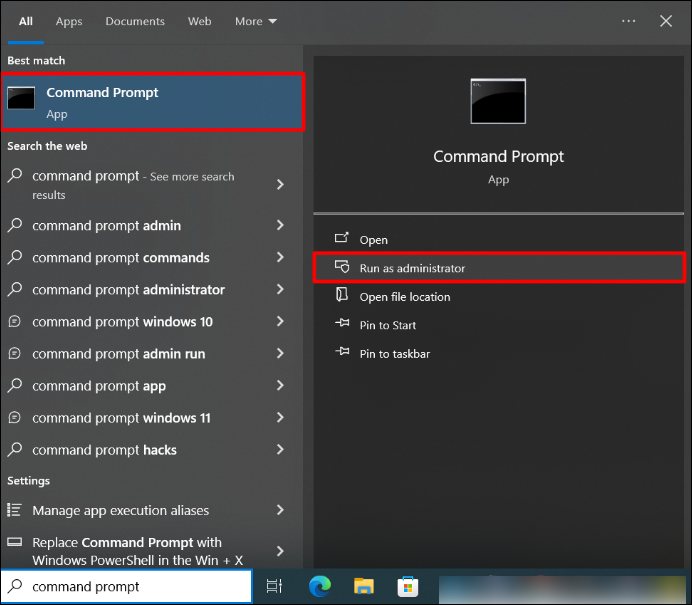
ขั้นตอนที่ 2: ไปที่ไดเร็กทอรีซึ่งไฟล์ Zip ที่เสียหายของคุณอยู่
ขั้นตอนที่ 3. ป้อนคำสั่ง:
"C:\Program Files\WinZip\wzzip" –yf xyz.zip"
กด "Enter" เพื่อดำเนินการคำสั่ง แทนที่ " xyz.zip " ด้วยชื่อไฟล์ Zip ที่คุณต้องการเพื่อระบุและซ่อมแซมไฟล์ที่ไม่ถูกต้องหรือเสียหาย

คำถามที่พบบ่อยเกี่ยวกับข้อผิดพลาด 7-Zip Headers
ต่อไปนี้เป็นคำถามทั่วไปบางส่วนที่เกี่ยวข้องกับปัญหานี้:
1. ข้อผิดพลาดส่วนหัวเมื่อแยก Zip คืออะไร
ข้อผิดพลาดของส่วนหัวอาจเกิดขึ้นได้หากระบบของคุณปิดลงกะทันหันในขณะที่คุณกำลังแตกไฟล์ zip ซึ่งอาจทำให้ไฟล์เสียหาย ทำให้เปิดหรือเข้าถึงได้ยากในภายหลัง
2. ข้อผิดพลาดข้อมูล 7-Zip หมายถึงอะไร
ข้อผิดพลาดนี้หมายถึงข้อมูลของไฟล์เสียหาย ซึ่งมักเกิดจากปัญหาขณะดาวน์โหลดหรือบีบอัดไฟล์ ด้วยเหตุนี้ 7-Zip จึงไม่สามารถเปิดหรือแตกไฟล์ได้อย่างถูกต้อง
3. จะแก้ไขปัญหา "ไม่สามารถเปิดไฟล์นี้ได้เนื่องจากมีข้อผิดพลาดในส่วนหัว" ได้อย่างไร
หากต้องการแก้ไขไฟล์ที่ไม่สามารถเปิดได้เนื่องจากข้อผิดพลาดของส่วนหัว ให้ลองใช้ซอฟต์แวร์บีบอัดอื่น ซ่อมแซมไฟล์ด้วยเครื่องมือเช่น EaseUS Fixo หรือเรียกใช้คำสั่ง Command Prompt เพื่อพยายามกู้คืนไฟล์ วิธีการเหล่านี้สามารถช่วยคืนการเข้าถึงไฟล์ที่เสียหายได้
บทสรุป
โดยสรุป การจัดการกับข้อผิดพลาดส่วนหัวของ 7-Zip อาจสร้างความหงุดหงิดได้ แต่ก็มีวิธีแก้ปัญหาที่ใช้งานได้จริง คุณสามารถกู้คืนข้อมูลสำคัญของคุณได้อย่างรวดเร็วและหลีกเลี่ยงการสูญเสียไฟล์ที่มีค่าได้ด้วยการลองใช้ซอฟต์แวร์บีบอัดทางเลือก ซ่อมแซมไฟล์ที่เสียหายด้วย EaseUS Fixo หรือใช้ Command Prompt วิธีการแต่ละวิธีมีแนวทางที่แตกต่างกันขึ้นอยู่กับระดับความสะดวกและความต้องการของคุณ เพื่อให้แน่ใจว่าคุณมีเครื่องมือในการแก้ไขปัญหา
หากคุณกำลังมองหาวิธีที่เชื่อถือได้และง่ายดายในการซ่อมแซมไฟล์ zip ที่เสียหาย เราขอแนะนำให้ดาวน์โหลด EaseUS Fixo เป็นอย่างยิ่ง EaseUS Fixo เป็นโซลูชันที่เรียบง่าย ปลอดภัย และมีประสิทธิภาพในการแก้ไขปัญหาไฟล์ต่างๆ ทำให้เป็นเครื่องมือสำคัญสำหรับทุกคนที่ทำงานกับไฟล์บีบอัด
Was This Page Helpful?
